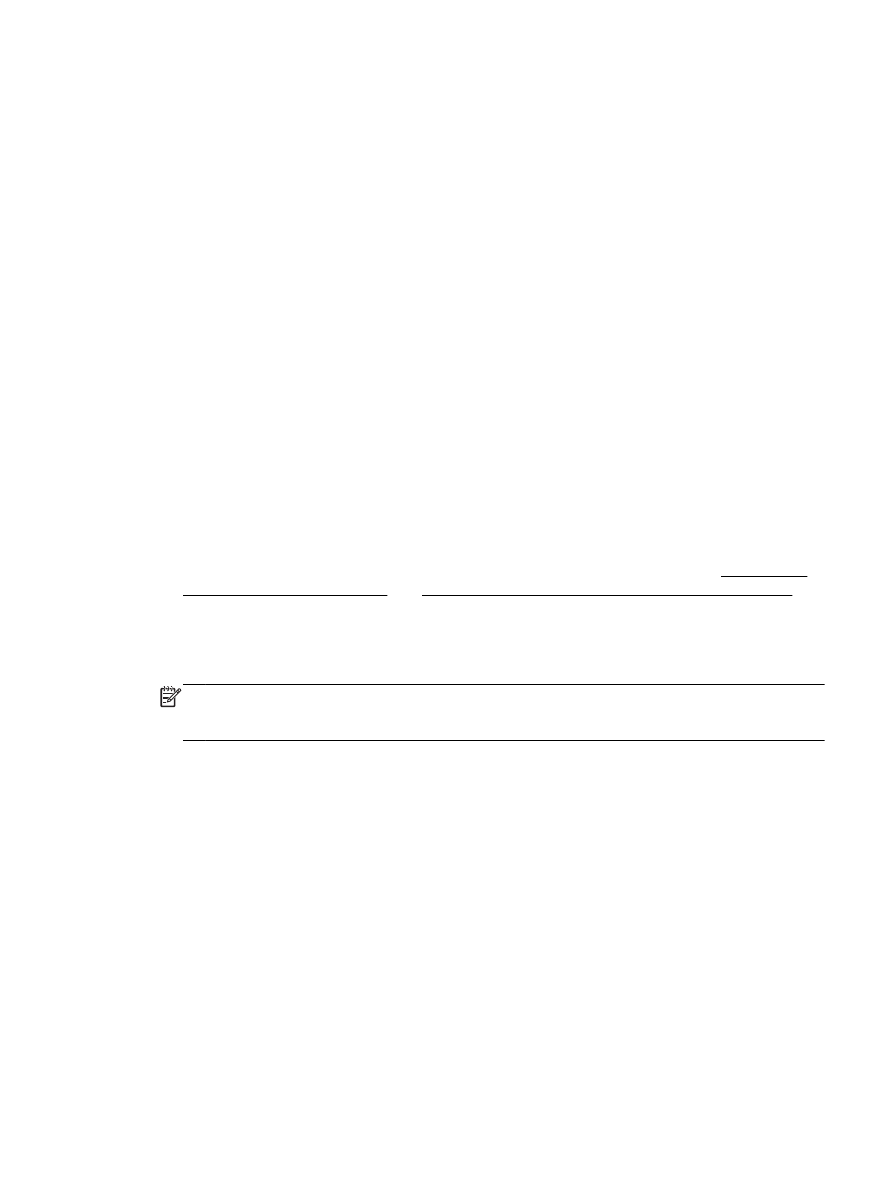
Использование функции сканирования для электронной почты
Использование функции сканирования в электронную почту
1. Поместите оригинал стороной для печати вниз на стекло сканера или стороной для печати
вверх в устройство подачи листов
. Дополнительные сведения см. в разделе Размещение
оригинала на стекле сканера или Загрузите оригинал в устройство подачи документов
.
2. Выберите команду Сканировать, а затем Электронная почта.
3. На дисплее панели управления выберите необходимую учетную запись и коснитесь
Продолжить
.
ПРИМЕЧАНИЕ. Если у вас еще нет учетной записи
, то выберите Моей учетной записи
нет в списке
. Вам будет предложено ввести свой адрес электронной почты и получить
PIN-код.
4. Если потребуется, введите PIN-код.
5. Выберите необходимый тип сканирования, коснувшись Фото или Документ.
6. Для фотографий выберите параметры и коснитесь кнопки Продолжить.
Для документов перейдите к следующему шагу
.
7. Для добавления или удаления адресатов коснитесь Изменить адресата(-ов), а после
окончания коснитесь Готово
.
8. Проверьте введенный электронный адрес и коснитесь Продолжить.
9. Коснитесь Сканирование в электронную почту.
10. Коснитесь OK, когда сканирование завершится, затем коснитесь Да, чтобы отправить
следующее электронное письмо
, или Нет, чтобы закончить работу.
RUWW
Сканирование
39